10 rettelser til MSVCP140.dll manglende fejl i Windows
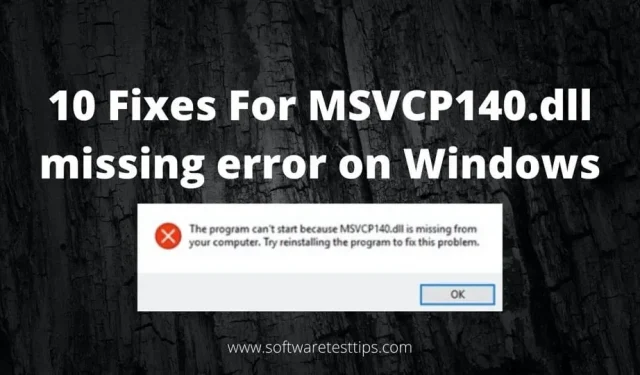
Korrupte systemfiler kan være kilden til fejlen “MSVCP140.dll mangler” i nogle situationer. MSVCP140.dll er versionen af ”vcruntime140.dll”. Der er heller ingen problemer med api-ms-win-crt-runtime-l1-1-0.dll.
Fejlen kan opstå af forskellige årsager. En mulig årsag er beskadigede eller beskadigede systemfiler forårsaget af en virus eller malware. Jeg anbefaler at udføre en omfattende systemscanning med anti-malware-software.
Reimage kan løse fejlen “MSVCP140.dll mangler automatisk”. Spar dig besværet med at skulle bekymre dig om manuelle beslutninger, og hvordan du gør dem korrekt.
Hvad er en MSVCP140 fil?
Microsoft leverer msvcp140-filen som en system-DLL-fil til Windows. Disse filer. dll indeholder instruktioner, som forskellig software muligvis skal køre. Hvis msvcp140.dll mangler, kan du modtage flere manglende DLL-fejlmeddelelser.
Her er nogle af DLL-fejlmeddelelserne.
- Fordi msvcp140.dll mangler på din computer. Softwaren kan ikke starte.
- msvcp140 er enten inkompatibel med Windows eller indeholder en fejl.
- Fordi msvcp140.dll mangler. Kodekørsel kunne ikke fuldføres.
- Start af msvcp140 mislykkedes. Det ønskede modul blev ikke fundet.
- msvcp140 kunne ikke indlæses. Det ønskede modul blev ikke fundet.
DLL-filer installeres normalt automatisk af den software eller det spil, der kræver dem. Det ser dog ikke ud til at være tilfældet hele tiden. DLL-filen var ikke inkluderet i software- eller spilinstallationsprogrammet.
Microsoft tilbyder et stort antal forskellige DLL-filer. Desværre kan en systemopdatering eller et problem ødelægge DLL-filen. Dette resulterer i en beskadiget og ubrugelig DLL-fil.
Hvad bruges MSVCP140 til?
Microsoft Visual C++ 2015-omdistribuerbare pakker er forbundet med msvcp140.dll. Denne fil er nødvendig for den korrekte drift af Visual C++-programmer. Visual C++ bruges til at lave flere spil. Som et resultat kan du se denne fil i opgavehåndteringen, når spillet kører.
Dette er en dynamic link library (DLL) fil. DLL-filer er generiske filer, som operativsystemet bruger. Det udfører programmer, der er installeret korrekt på computeren. Som et resultat er DLL-filer en integreret del af systemet.
De er nødvendige for at alle programmer kan fungere. “Systems”-mappen på din computer indeholder mange DLL-filer. Disse er generiske filer, der ikke er forbundet med den software, der installerer dem på computeren.
Metoder til at rette “Msvcp140.Dll-filer mangler”
- Kør System File Checker
- Geninstaller problematisk software
- Genregistrer filen manuelt
- Installer Windows-opdateringer
- Sørg for, at DLL-filen ikke er slettet
- Geninstaller Microsoft Visual C++.
- Installer DLL-filen separat
- Brug Systemgendannelse
- Windows Defender-scanning
- Opdater systemdrivere
1. Kør System File Checker
Brug kommandolinjen for at køre den indbyggede System File Checker-scanner. Hvis en af systemfilerne er beskadiget, vil SFC-scanningen opdage og reparere dem. Kommandoen Check System Files Integrity søger efter patches. Beskyt også automatisk Windows-systemfiler.
- Skriv cmd eller kommandoprompt i søgefeltet.
- Vælg “Kør som administrator” fra menuen, når du højreklikker på søgeresultatet. Værktøjet System File Checker kan bruges til at kontrollere for beskadigede filer.
- Skriv sfc /scannow ved kommandoprompten. Dette værktøj søger efter og reparerer beskadigede systemfiler.
- Denne procedure kan hjælpe dig med at finde den defekte fil. Som et resultat, hvis en beskadiget Microsoft DLL leveres, kan denne funktion hjælpe dig med at erstatte den.
Systemkontrollen starter efter kommandoen er indtastet. Vær tålmodig, da dette vil tage noget tid. Når handlingen er fuldført, vises meddelelsen “Windows Ressourcebeskyttelse fandt korrupte filer og fik dem korrekt”. Alternativt, “Windows Resource Protection fandt dårlige filer, men var ikke i stand til at reparere nogle af dem.”
2. Geninstaller den problematiske software.
Geninstallation af programmet som angivet i fejlmeddelelsen kan løse det manglende DLL-problem. Programmets installationsfiler kan indeholde den korrekte version af DLL-filen.
- Mens du holder Windows-logotasten nede, skal du trykke på R på dit tastatur for at åbne dialogboksen Kør.
- For at få en liste over alle programmer installeret på din computer skal du skrive appwiz.cpl og trykke på Enter.
- Fjern den software, der forårsager problemet, ved at højreklikke på den.
- Klik på Ja for at bekræfte, at du vil afinstallere programmet.
- Din computer skal genstartes.
- Programmet skal geninstalleres og derefter køres.
3. Genregistrer filen manuelt
Hvis flytning af den manglende msvcp140.dll-fil til den korrekte placering ikke løser problemet, skal du registrere den.
1. Placer DLL-filen i mappen C:/Windows/System32.
2. Åbn et kommandolinjeprogram med administratorrettigheder.
3. Tryk på Enter efter at have skrevet “regsvr32 msvcp140.dll”.
4. Installer Windows-opdateringer
Windows-opdateringer er afgørende for den korrekte drift af enheden. Patches tilføjer også et lag af beskyttelse mod softwarefejl, som hackere kan drage fordel af.
Følg disse trin for at opdatere Windows og rette fejlen “DLL-fil mangler”:
- Windows Update kan tilgås fra Indstillinger i Windows 10.
- Vælg startmenuen og derefter venstre gear/indstillinger-ikon.
- Vælg Update & Security til venstre og derefter Windows Update.
- Vælg “Søg efter opdateringer” for at se, om der er nye opdateringer til Windows 10.
- Opdateringer downloades og tilsluttes automatisk i Windows 10. Dette vil ske umiddelbart efter, at kontrollen er fuldført. Også når du ikke bruger din computer.
5. Sørg for, at DLL-filen ikke er fjernet
Du kan have ødelagt DLL-filen ved en fejl. Dette er en af de almindelige årsager til den manglende DLL-filfejl. Den skulle ligge i din computers papirkurv, hvis du ikke brugte Shift + Delete. For at få den tilbage, skal du gå til papirkurven, finde den manglende fil, højreklikke på den og vælge “Gendan” fra menuen.
6. Geninstaller Microsoft Visual C++.
Visual C++ 2015 Redistributable Package inkluderer en DLL-fil. Det leveres forudinstalleret med Windows, da det er nødvendigt for at nogle programmer kan fungere. MSVCP140.dll-filen mangler fejlen kan løses ved at geninstallere Visual C++, hvis filen. dll er beskadiget.
Dette er et så vigtigt element, at det installeres som standard, når du installerer Windows. Så filen MSVCP140.dll eksisterer muligvis, men er på en eller anden måde beskadiget.
Heldigvis kan du blot gendownloade og installere pakken fra Microsoft for at løse problemet.
- Gå til downloadwebstedet for Microsoft Visual C++ 2015 Redistributable Update.
- Vælg det relevante sprog, og klik på Download.
- Vælg den korrekte fil til runtime-biblioteket til din version af Windows. (x64 til 64-bit version af Windows og x86 til 32-bit version).
- Indtast blot dine systemoplysninger i søgefeltet på din computer for at finde ud af, hvilken version af Windows du har.
- Vælg “Systemoplysninger” fra rullemenuen. Du kan afgøre, om du bruger et 32-bit eller 64-bit Windows-operativsystem ved hjælp af feltet Systemtype.
- Dobbeltklik på filen, og følg instruktionerne på skærmen for at installere den.
- Windows skal genstartes.
7. Installer DLL-filen separat
Ret fejlen “MSVCP140.dll mangler”. Derudover findes manglende filgendannelse ikke på din computer. For at gøre dette skal du bruge DLL-files.com-klienten.
Dit DLL-problem vil blive løst med et enkelt klik med DLL-files.com-klienten. Du behøver ikke at vide, hvilket operativsystem der kører på din computer. Du behøver ikke at bekymre dig om at downloade den forkerte fil.
- Se de tilgængelige versioner af filen msvcp140.dll.
- Vælg den ønskede fil og klik på “Download”-knappen. Hvis du har problemer med at vælge en version.
- DLL-files.com-klienten er tilgængelig til download og installation.
- Kør programmet.
- Skriv MSVCP140.dll i søgefeltet og klik på “Find DLL-fil”.
- Klik på msvcp140.dll-filer i søgeresultaterne.
- Du skal vælge “Installer”.
- Før du kan installere filerne, skal du først registrere applikationen. Du bliver bedt om det, når du klikker på Installer. Følg trin 3 for at lære, hvordan du registrerer dig.
- Kontroller, om MSVCP140.dll manglende problem er løst efter installationen.
8. Brug Systemgendannelse
Når du skal rette en fejl, såsom en DLL, kommer Systemgendannelse praktisk. Du har mulighed for at gendanne Windows til et tidspunkt, hvor DLL-filen ikke var beskadiget. Som følge heraf fortryder geninstallation af Windows til en tidligere dato eventuelle ændringer af systemfiler.
For at løse DLL-problemet skal du følge trinene for at gendanne Windows ved hjælp af Systemgendannelse.
- For at åbne dialogboksen Kør skal du trykke på Win + R-tasterne på samme tid.
- Skriv “rstrui” i tekstfeltet Kør og tryk på OK eller Enter. Dette vil starte værktøjet Systemgendannelse.
- Indstillingen “Vælg et andet gendannelsespunkt” kan være tilgængelig i vinduet Systemgendannelse. Hvis ja, vælg denne mulighed og fortsæt til næste trin.
- Brug afkrydsningsfeltet “Vis flere gendannelsespunkter” for at få vist en komplet liste over datoer.
- Vælg en dato for at gendanne Windows 10. Husk at vælge et gendannelsespunkt, der vil returnere Windows til det tidspunkt, hvor DLL-fejlmeddelelsen manglede.
- For at bekræfte gendannelsespunktet skal du klikke på Næste og derefter på Udfør.
- DLL-fejlen bør løses efter genstart af din computer korrekt og opstart med en gendannet version af Windows.
9. Windows Defender Offline Scan
Windows Defender er et indbygget program i Windows 10. Det giver dig mulighed for at scanne din pc for virus og spyware og fjerne dem. Gå til indstillinger for at aktivere Windows Defender Offline Scan. Der er en chance for, at noget ondsindet software har slettet DLL-filen.
- Naviger til Windows Defender under Opdatering og sikkerhed.
- Tryk på Win-tasten eller gå til Start og vælg tandhjulsikonet. Eller tryk på tastaturgenvejen Win + I.
- Gå til Opdatering og sikkerhed og derefter til Windows Defender.
- Afkrydsningsfeltet “Windows Defender Offline Scan” er nederst i Defender-indstillingerne. For at komme i gang skal du vælge Scan nu. Sørg for at gemme ikke-gemte data, før du genstarter din computer.
- Når du har klikket på knappen “Scan nu”, genstarter computeren og scanner den for virus og malware.
- Når scanningen er afsluttet, genstarter maskinen, og du vil se en rapport om afslutningen af scanningen i meddelelserne.
Tredjeparts antivirussoftware
Malwarebytes er et populært og kraftfuldt værktøj til fjernelse af virus og uønsket software. Selvom du har en tredjeparts antivirus af høj kvalitet installeret, er dette praktisk. Scanning i den seneste version af Malwarebytes kan udføres både automatisk og i realtid.
- Start Malwarebytes, og vælg indstillingen Scan nu. I venstre side af programvinduet kan du også vælge Scan.
- Systemet begynder at scanne, og resultaterne vil blive vist.
- Vælg de elementer, du vil sætte i karantæne, og klik derefter på knappen “Valgt i karantæne”. Du kan blive bedt om at genstarte din computer efter at have været i karantæne.
- Du kan slette alle elementer i karantæne ved at navigere til den relevante del af applikationen efter at have genoptaget den.
- Gendan nogle af dem, hvis noget af din software begyndte at fungere forkert efter karantæne.
10. Opdater systemdrivere
Driveropdateringer til Windows og netværksadaptere, skærme, printere og andre enheder. Alt kan downloades og installeres af dig selv. Bare gå til Windows Update eller brug dedikerede apps.
Opdater enhedsdrivere manuelt.
- Skriv “Enhedshåndtering” i søgefeltet og vælg “Enhedshåndtering”.
- Vælg en kategori for at se enhedsnavne, og højreklik på den, du vil opdatere.
- Vælg Søg automatisk efter en ny driver.
- Vælg “Opdater driver” fra rullemenuen.
- Windows vil ikke kunne finde en ny driver. I dette tilfælde kan brugeren finde driveren på producentens hjemmeside.
- Alle nødvendige instruktioner kan findes der.
Drivere til dine enheder opdateres automatisk.
- Drivereasy Updater opdaterer automatisk Windows-drivere. Driveropdateringer er ikke længere påkrævet regelmæssigt.
- Drivereasy Driver Updater kan downloades fra den officielle hjemmeside.
- Installer programmet.
- Åbn appen.
- Driver Updater vil søge på din computer for forældede eller manglende drivere.
- Klik på Opdater for automatisk at opdatere alle drivere.
Konklusion
Fejl relateret til “missing msvcp140.dll” kan opstå af et par forskellige årsager. Gennemgå oplysningerne ovenfor for at finde ud af, hvordan du løser dit problem. Du har sandsynligvis løst fejlen “Filen msvcp140.dll mangler” med disse løsninger.
FAQ
Hvordan åbner jeg en DLL fil?
Højreklik på den relevante mappe, der indeholder den nye DLL-fil. Gør dette ved at holde Shift-tasten nede og vælge “Åbn kommandovindue her”. Kommandoprompten åbnes direkte i denne mappe. Tryk på Enter efter at have skrevet regsvr32 DLLname.dll.
Hvad betyder manglende DLL MSVCP140?
MSVKP140. DLL er Visual C++ Redistributable for Visual Studio 2015. Den manglende DLL-fil vises i fejlmeddelelser. Det tilknyttede program kan ikke startes. Problemet opstår oftest, når du prøver at starte Skype.
Sådan repareres manglende DLL concrt140?
Download og installer den korrekte version af Microsoft Visual Studio C++ 2017 på din computer. Genstart derefter din computer. Prøv at genstarte spillet eller programmet, der gik ned med concrt140. DLL, så snart du logger på igen.
Hvorfor siger Rocket League MSVCP140 DLL?
Microsoft Visual C++ 2015-omdistribuerbare pakker inkluderer MSVCP140. DLL som en påkrævet komponent. Dette er vigtigt for spil oprettet med Visual C++. Spillet kan gå ned, hvis filen er beskadiget eller forsvinder. Dette resulterer i datatab eller korruption. DLL fejlmeddelelse.



Skriv et svar